[AiMesh] Hogyan állítható be az ASUS AiMesh vagy a ZenWiFi Mesh Ethernet felhordó különböző körülmények között? (Speciális telepítés hálózati kapcsolóval)
Részletesebb útmutatásért kattintson az alábbi ASUS Youtube videó linkre, ahol többet tudhat meg arról, hogyan állíthat be Ethernet Backhaul módot/Backhaul csatlakozási prioritást AiMesh rendszerben:
https://www.youtube.com/watch?v=hPeyu_iWUvc
Előkészület
AiMesh/ZenWiFi Router beállításakor hálózati kapcsolóval kérjük, alaposan ellenőrizze az alábbi elemeket:
- Ellenőrizze, hogy irányító kapcsolóról vagy nem-irányító kapcsolóról van-e szó.
- Amennyiben irányító kapcsolót használ, válassza az "Ethernet elsőként" lehetőséget a Backhaul csatlakozáshoz. (1/2.5/10G, modelltől függően)

- Irányító kapcsoló esetén, kérjük, ellenőrizze, hogy van-e VLAN beállítás a portokon. Általában két különböző típusú VLAN áll rendelkezésre:
- Trunk mód: A Trunk mód címkézi a PVID-t csomagok átvitele vagy fogadása közben, és azt is ellenőrzi, hogy a VID érvényes-e az átvitelhez vagy a fogadáshoz. Főként hálózati kapcsoló kombináció számára.
- Hozzáférés mód: A hozzáférés mód elrávolítja a VID címkéjét átvitel vagy fogadás közben. Főként PC vagy a szokásos csatlakozó eszközök számára.
AiMesh/ZenWiFi rendszer használatakor ügyeljen rá, hogy a csomóponti portok NE csatlakozzanak a trunk portokhoz.
1. ütemterv: Az Ethernet felhordás alapvető beállítási módjáért hivatkozzon a következő bejegyzésre:
https://www.asus.com/hu/support/FAQ/1035140/
2. ütemterv: Az AiMesh vagy ZenWiFi használata a hálózati kapcsolóval, és a Fő AiMesh router használata Router módban.
A Mesh legjobb teljesítménye érdekében, kérjük, ellenőrizze, hogy a kapcsoló támogatja a 10/100/1000Tbase-t, és az összes hálózati kábel (RJ45) legalább CAT5e vagy jobb specifikációjú.
Ebben az esetben a Fő AiMesh routert, amely közvetlenül csatlakoztatja a modemet, router módba kell beállítani, és a Fő AiMesh router biztosítja az IP-címet az összes többi Mesh csomópont számára.
- Csatlakoztassa a hálózat kábelt a modem LAN portjából a Fő AiMesh Router WAN portjához.
- Csatlakoztassa az Ethernet kábelt a fő router LAN portjából a kapcsoló LAN portjába.
- Csatlakoztassa az Ethernet kábelt a kapcsoló LAN portjából a másik AiMesh csomópont WAN portjához.

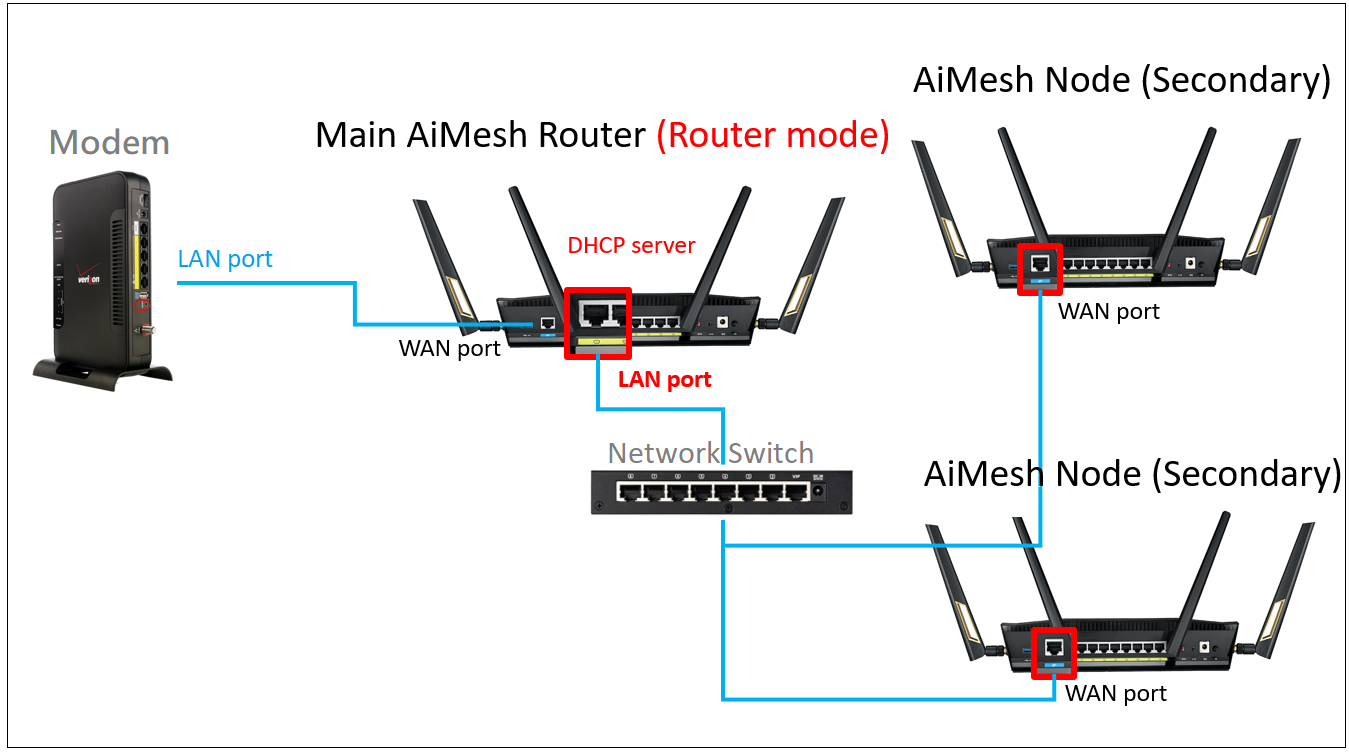
A hálózati kapcsoló kompatibilitásának biztosítása érdekében kérjük, állítsa a Csatlakozási prioritást “Ethernet” opcióra a Mesh csomópont beállításaiban.

3. ütemterv: Az AiMesh vagy a ZenWiFi használata a hálózati kapcsolóval, és a Fő AiMesh router használata AP-módban (Bridge mód).
A Mesh legjobb teljesítménye érdekében, kérjük, ellenőrizze, hogy a kapcsoló támogatja a 10/100/1000Tbase-t, és az összes hálózati kábel (RJ45) legalább CAT5e vagy jobb specifikációjú.
Ebben az esetben a Fő AiMesh routert, amely közvetlenül csatlakozik a kapcsolóhoz, AP-módba (Bridge módba) kell beállítani, és ezután az fogja lekérni az IP-címet a modemtől.
- Csatlakoztassa a hálózat kábelt a modem LAN portjából a Fő AiMesh Router WAN portjához.
- Csatlakoztassa az Ethernet kábelt a fő router LAN portjából a kapcsoló LAN portjába.
- Csatlakoztassa az Ethernet kábelt a kapcsoló LAN portjából a másik AiMesh csomópont WAN portjához.
- Konfigurálja a Fő AiMesh router üzemmódját Hozzáférési pont módra (AP-mód). (https://www.asus.com/hu/support/FAQ/1043044/)
- Csatlakoztassa az Ethernet kábelt a modem LAN portjából a kapcsolóhoz.
- Csatlakoztassa az Ethernet kábelt a kapcsolótól a Fő AiMesh router “LAN” portjához. Ez a művelet lehetővé teszi a Fő AiMesh router számára az IP-cím lekérését a modemtől.
- Csatlakoztassa az Ethernet kábelt a kapcsolótól az összes Mesh csomópont “WAN” portjához. Ez a művelet biztosítja, hogy az összes Mesh csomópont lekéri az IP-címet a modemtől, és megszerzi az irányítást az AiMesh fő routerétől.
[1. megjegyzés] Kérjük, ellenőrizze, hogy a modem biztosítja a DHCP szolgáltatást, ha ezt a beállítást szeretné használni. (Kérdezze meg Internetszolgáltatójától.)
[2. megjegyzés] Egyes Internetszolgáltatók modemei korlátoznak egy adott eszközt, vagy csak egy eszköz számára engedélyezik az IP-cím lekérését. Ebben az esetben kérje Internetszolgáltatója segítségét.


A hálózati kapcsoló kompatibilitásának biztosításához, kérjük, állítsa a csatlakozási prioritást “Ethernet” opcióra a Mesh csomópont beállításaiban.

4. ütemterv: Közvetlenül az AiMesh vagy ZenWiFi használata a modemmel, vagy a Fő AiMesh router használata AP-módban (Bridge mód).
A legjobb Mesh teljesítmény biztosítása érdekében azt javasoljuk, hogy minden hálózati kábel (RJ45) CAT5e vagy jobb legyen.
Az eszközkompatibilitás biztosítása érdekében a mesh csomópont beállításaiban a kapcsolat prioritását "Ethernet" értékre állítsa be.
- Csatlakoztassa a hálózat kábelt a modem LAN portjából a Fő AiMesh Router WAN portjához.
- Konfigurálja a Fő AiMesh router üzemmódját Hozzáférési módra (AP-mód). https://www.asus.com/hu/support/FAQ/1015009/
- Csatlakoztassa az Ethernet kábelt a modem LAN portjából az AiMesh fő routerének “LAN” portjához. Ez a művelet lehetővé teszi a fő AiMesh router számára az IP-cím lekérését a modemtől.
- Csatlakoztassa az Ethernet kábelt a modemtől az összes Mesh csomópont “WAN” portjához. Ez a művelet biztosítja, hogy az összes Mesh csomópont lekéri az IP-címet a modemtől, és az AiMesh fő routere irányítja azokat.
[1. megjegyzés] Kérjük, ellenőrizze, hogy a modem biztosítja a DHCP szolgáltatást, ha ezt a beállítást szeretné használni. (Kérdezze meg Internetszolgáltatójától.)
[2. megjegyzés] Egyes Internetszolgáltatók modemei korlátoznak egy adott eszközt, vagy csak egy eszköz számára engedélyezik az IP-cím lekérését. Ebben az esetben kérje Internetszolgáltatója segítségét.
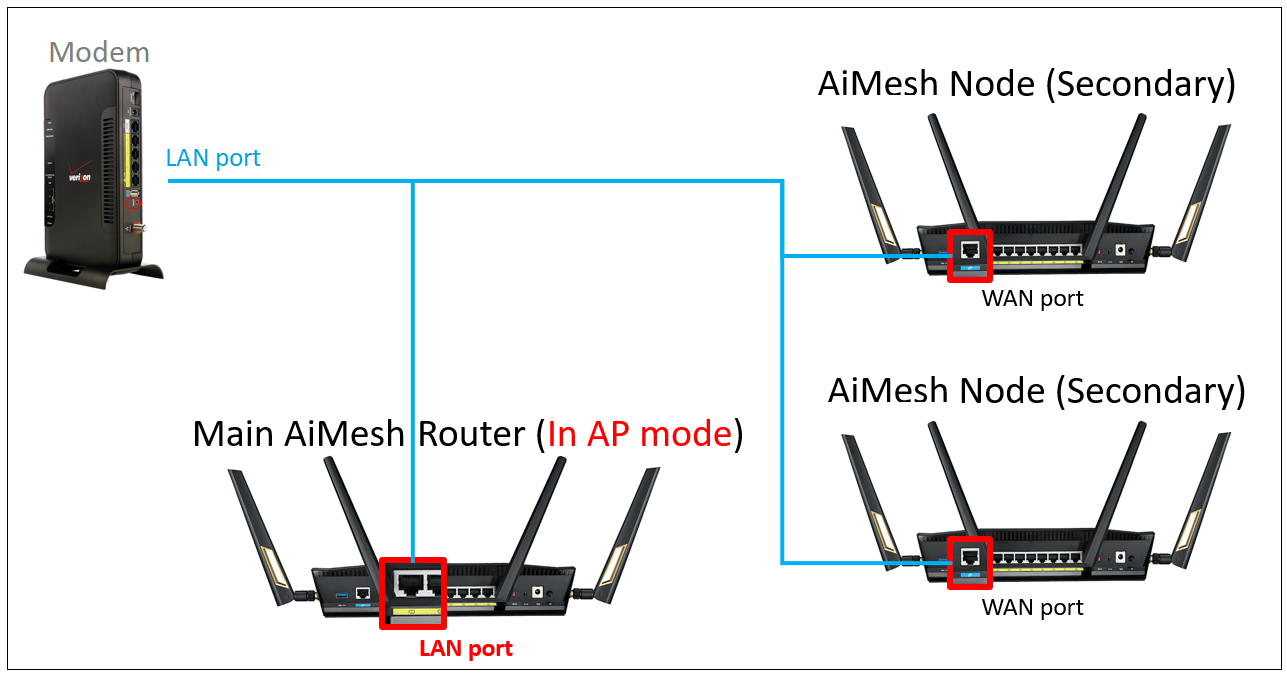
A hálózati kapcsoló kompatibilitásának biztosításához, kérjük, állítsa a csatlakozási prioritást “Ethernet” opcióra a Mesh csomópont beállításaiban.

Hogyan szerezhető be a Segédprogram / Belső vezérlőprogram?
Letöltheti a legújabb illesztőprogramokat, szoftvereket, belső vezérlőprogramokat és használati utasításokat az ASUS Letöltőközpontból (LINK).
Az ASUS Letöltőprogrammal kapcsolatos további információért, hivatkozzon erre a linkre.